FastStone Photo Resizerプログラムを使用すると、バンドル内の写真のサイズを変更できるだけでなく、テキスト、透かし、影付きフレームの調整なども適用できます。
顧客は自分で写真をサイトにアップロードする必要があり、Photoshopを持っていなかったため、サイトにアップロードする前に画像のサイズを縮小する便利なプログラムを見つけることが決定されました。 FastStone Photo Resizerであることが判明しました。 このプログラムは、個人および教育目的での使用は無料です( Ruslan_Yに感謝)。 プログラムの配布パッケージはわずか1.5 MBであるという事実にもかかわらず、実際には非常に強力な機能を備えています。
プログラムのインストールと実行には1分もかかりませんでした。
プログラムのインターフェースは直感的です。 スクリーンショットでわかるように、処理するファイルを選択し、それらを右側のウィンドウに移動して、出力ファイル形式と受信したファイルが収まるフォルダーを選択する必要があります。
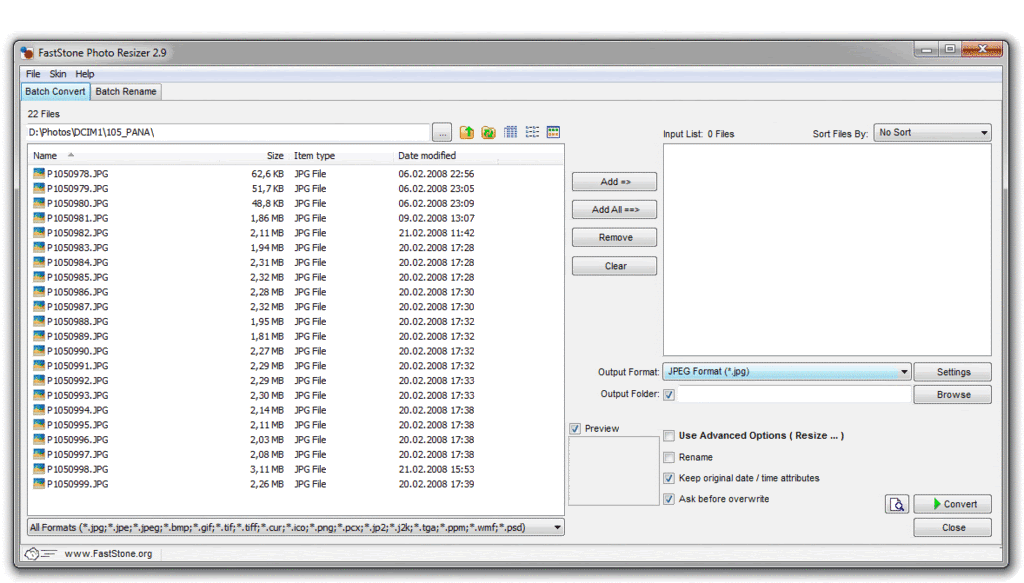
ただし、これは機能を最大限に活用するための通常の変換です-[詳細オプションを使用する]チェックボックスをオンにして[詳細オプション]ボタンをクリックします
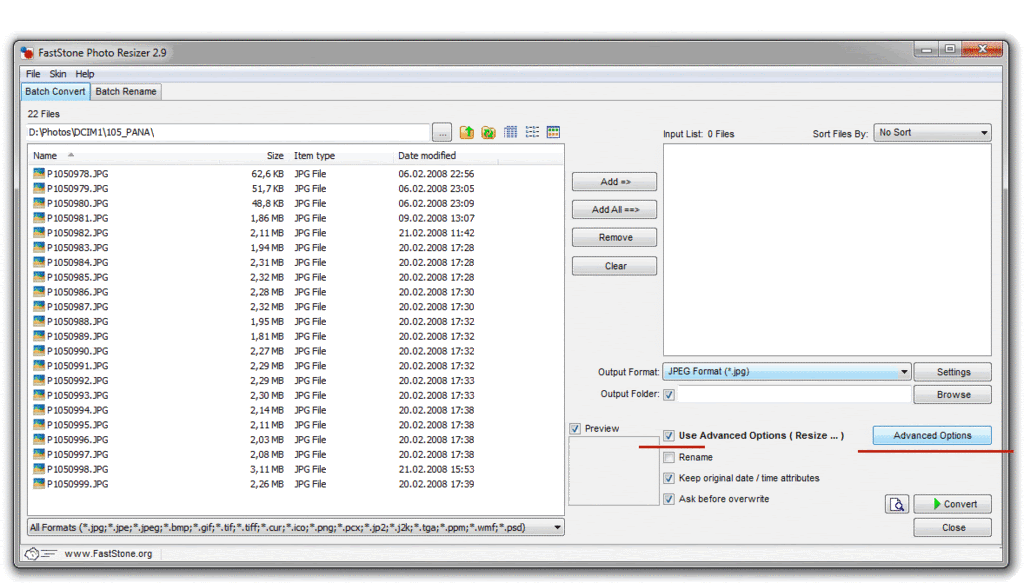
新しいウィンドウが開き、さまざまなタブが表示されます。 私はすべてを詳細に説明するわけではありません-私の意見では最も興味深いものだけです。
そのため、[サイズ変更]タブを使用すると、写真の新しいサイズをピクセル単位でパーセントで、片側(画像を比例的に縮小)、フィルターなどに設定できます。
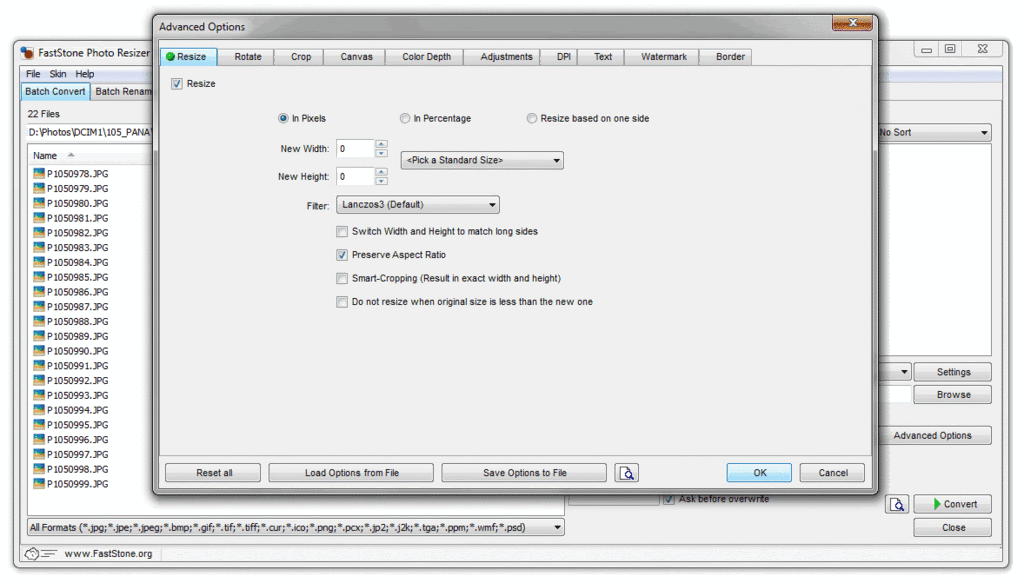
[回転]タブでは、画像の回転を設定できます。[トリミング]-特定のサイズに画像をトリミングし、[色深度]で色深度を変更します。
[調整]タブで、画像の設定(明るさ、コントラストなど)を調整できます。
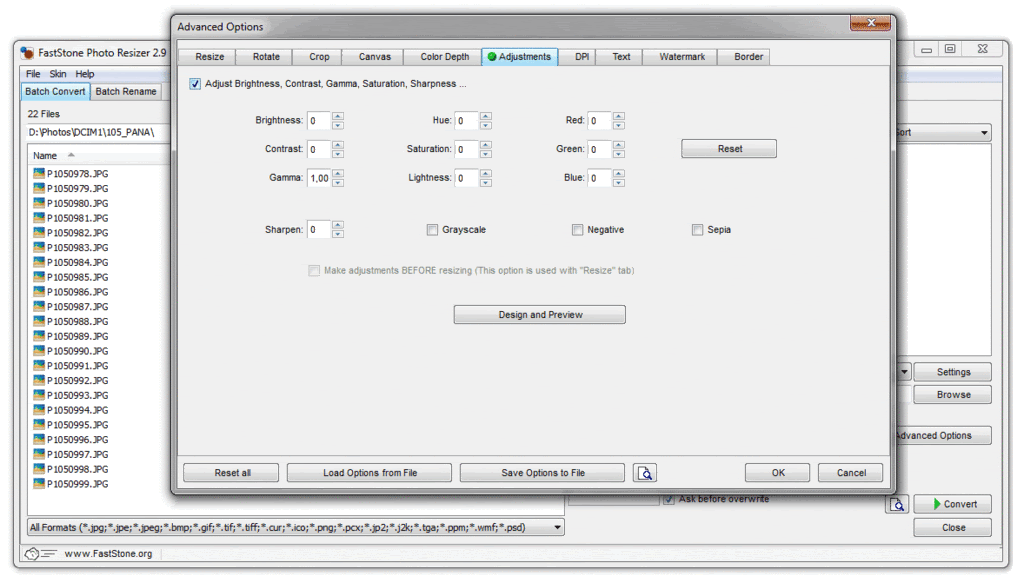
[テキスト]タブでは、テキストが写真に適用されますが、テキストの場所、フォントを選択し、必要な透明度を設定できます。
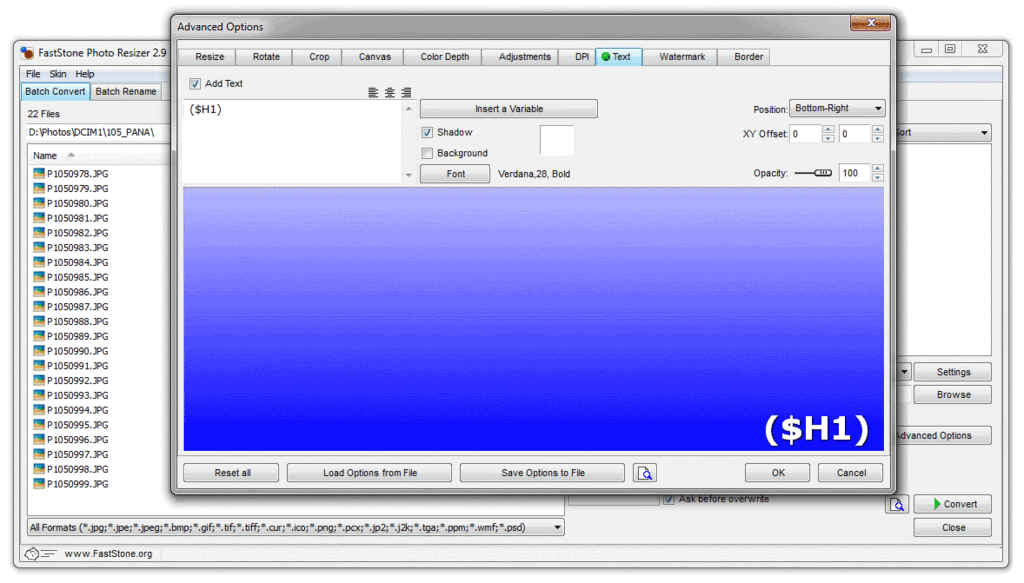
透かしタブの透明png画像でも同じことができます。指定された透明度で任意の場所に透かしとして設定できます。
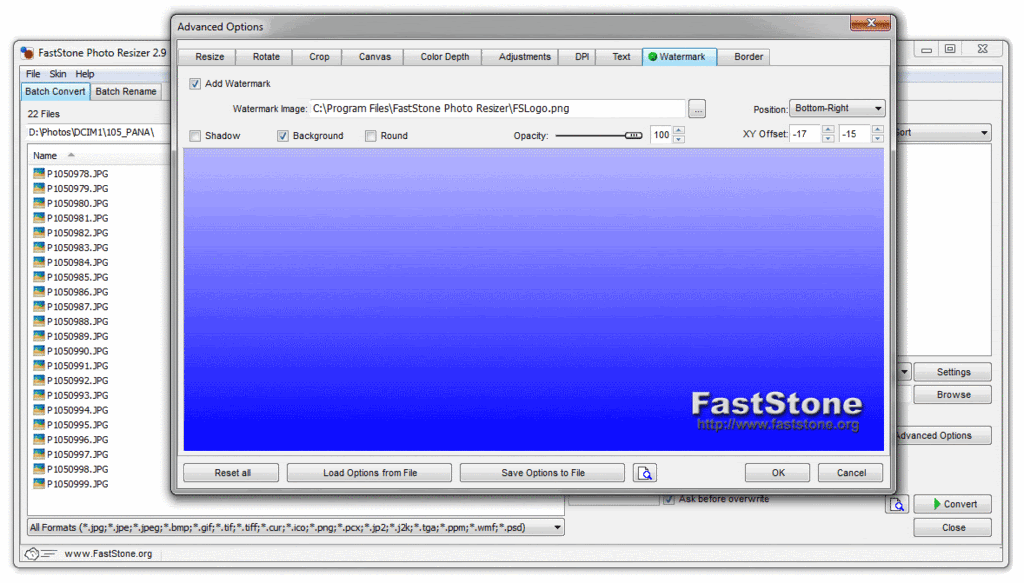
まあ、境界線では、写真のフレームを設定し、影を落とすことさえできます。
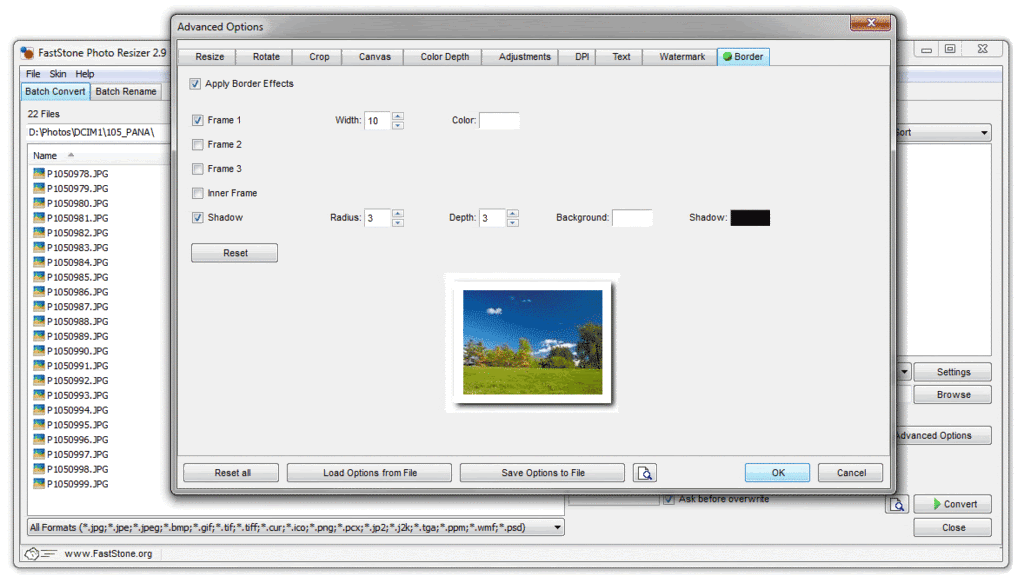
説明した操作はすべて、一度に複数のファイルに対して実行できることを思い出させてください。
実際に判明したように、FastStone Photo Resizerは、サイトにアップロードする写真をすばやく準備するための非常に便利なプログラムです。 顧客自身が必要に応じて写真を縮小し、バンドルをサイトにアップロードできるようになりました。